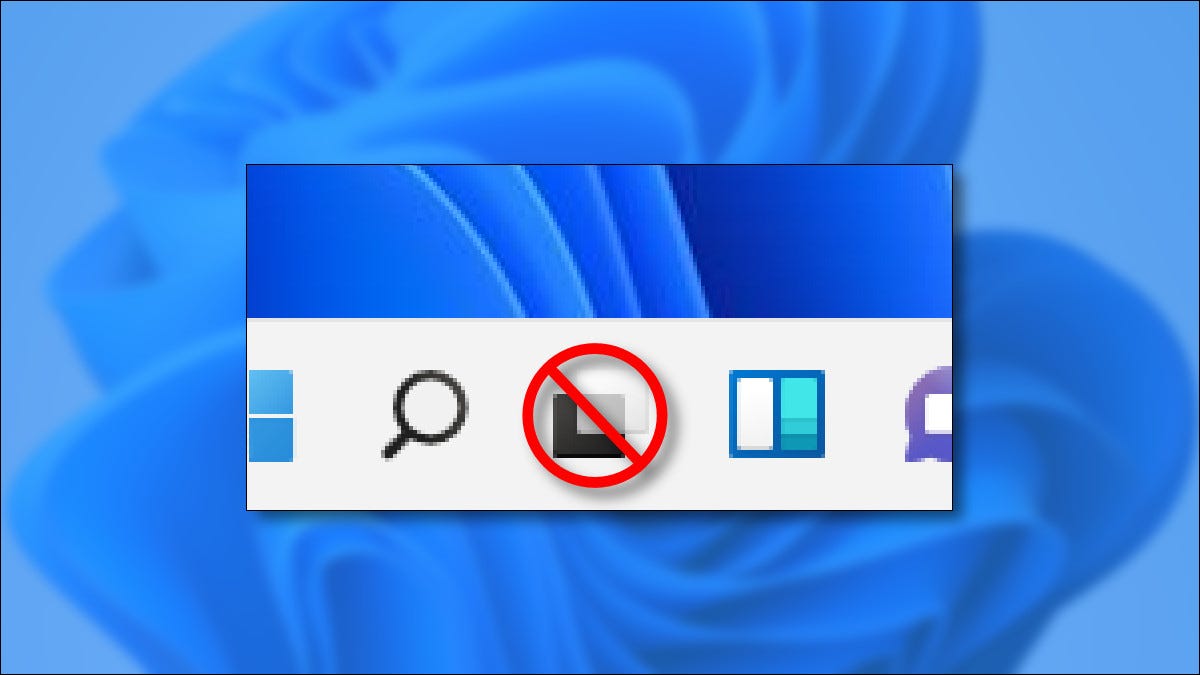
La fonction “Vue des tâches” de Windows 11 vous permet de visualiser rapidement les fenêtres ouvertes et les bureaux virtuels, mais tout le monde n'a pas besoin d'un bouton spécifique pour cela dans sa barre des tâches. Ensuite, Voici comment supprimer le bouton Vue des tâches et le récupérer si vous changez d'avis plus tard.
Comment masquer le bouton d'affichage des tâches Windows 11
Il est facile de désactiver le bouton Affichage des tâches dans la barre des tâches Windows 11. Premier, faites un clic droit sur la barre des tâches et sélectionnez “Paramètres de la barre des tâches” dans la popup qui s'affiche.



Dans Personnalisation> Barre des tâches, du coin supérieur droit “Éléments de la barre des tâches” haciendo clic en el encabezado (si pas encore étendu), posteriormente configure el interruptor “Vue des tâches” au “désactivée”.
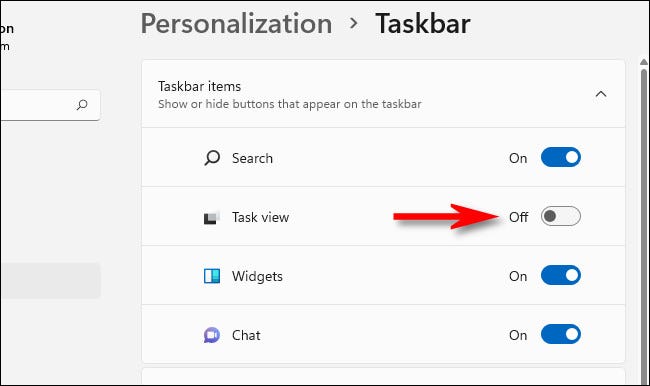
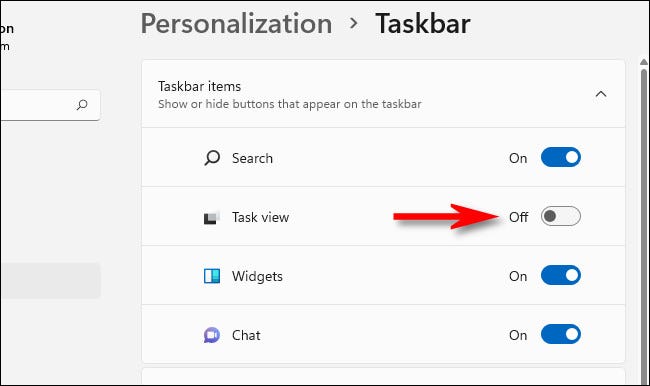
Après cela, fermez les paramètres et vous avez terminé. Vous pouvez toujours voir la vue des tâches à tout moment en appuyant sur Windows + Tabulation sur votre clavier.
EN RELATION: Comment utiliser les bureaux virtuels sous Windows 10
Comment afficher le bouton Vue des tâches de Windows 11
Si vous souhaitez réactiver le bouton Affichage des tâches dans la barre des tâches ultérieurement, faites un clic droit sur la barre des tâches et sélectionnez “Paramètres de la barre des tâches”.



Les paramètres Windows s'ouvriront automatiquement dans Personnalisation> Barre des tâches. Trouver la section “Éléments de la barre des tâches” et changer “Vue des tâches” une “Activé”.
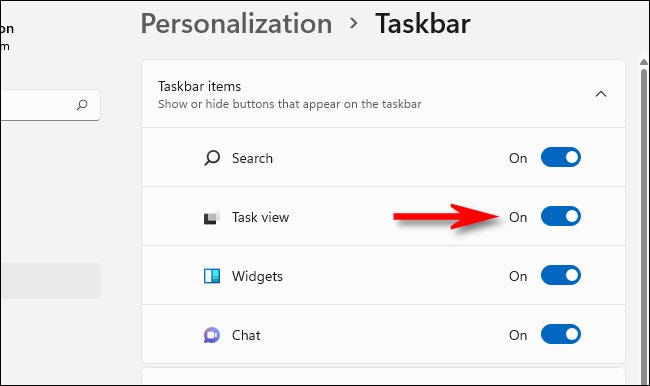
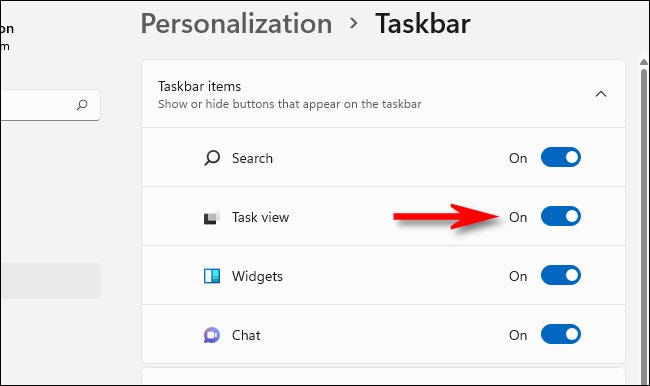
Lorsque vous allumez l'interrupteur, vous verrez à nouveau le bouton Vue des tâches sur votre barre des tâches immédiatement. Si vous cliquez dessus, vous trouverez un moyen pratique de gérer vos fenêtres ouvertes, ainsi que la commutation entre les bureaux virtuels. S'amuser!
EN RELATION: Comment basculer rapidement entre les bureaux virtuels sous Windows 10






